Gengibre 2.7.53.0

Ginger é um verificador ortográfico e gramatical gratuito.
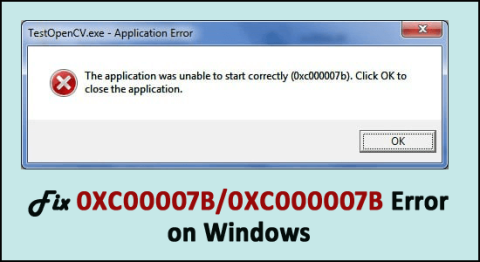

Você está lutando com o erro “ o aplicativo não pôde iniciar corretamente 0xc00007b” no seu sistema operacional Windows, então este artigo é para você?
Aqui, conheça as informações completas sobre o erro que o aplicativo não pôde iniciar corretamente (0xc00007b) e as possíveis soluções para corrigir o erro no Windows 7/8/8.1 e 10
Para corrigir o erro 0xc00007b ou 0xc000007b, recomendamos a ferramenta Advanced System Repair:
Este software é a solução completa para corrigir erros do Windows, protegê-lo contra malware, limpar lixo e otimizar seu PC para desempenho máximo em 3 etapas fáceis:
Bem, esse tipo de erro gera uma situação muito complexa para os usuários, pois eles não conseguem operar seu sistema como anteriormente.
Portanto, é importante corrigir o erro imediatamente para começar a usar o sistema novamente.
Mas para corrigir o erro 0xc00007b ou 0xc000007b “ o aplicativo não pôde ser iniciado corretamente ” no Windows 7, 8, 8.1 e 10, é necessário saber por que você recebe o erro, pois isso ajuda a corrigi-lo de maneira fácil e permanente.
Portanto, antes de prosseguir para saber “ como corrigir o erro 0xc00007b?” ou como corrigir o erro 0xc000007b?” aprenda a causa raiz desse erro para evitar obtê-lo no futuro.
Por que recebo o erro 0xc00007b “O aplicativo não pôde ser iniciado corretamente”?
Quando um usuário tenta executar qualquer aplicativo ou jogo em seu sistema Windows, o erro 0xc00000 7b/0xc000007b aparece repentinamente e impede o usuário de executar suas tarefas.
Esse erro é gerado principalmente devido à mistura de um ambiente de 32 bits com um de 64 bits .
Isso significa que você tem um aplicativo de 32 bits que tenta carregar uma dll de 64 bits . Esses erros também podem aparecer ao jogar jogos para PC, como Watchdogs, Outlast e Dead Island.
O erro 0xc000007b ou 0xc00007b geralmente aparece no sistema Windows 7, mas muitos usuários do Windows 10 também são encontrados reclamando da mensagem de erro “ 0xc00007b error fix Windows 10 64 bit” .
Portanto, aqui neste artigo estão as correções que ajudaram muitos usuários a se livrar do erro 0xc00007b/0xc000007b de todos os jogos para PC e outros aplicativos.
Acontece com mais frequência com estes jogos:
Como corrigir o erro 0xc00007b/0xc000007b no Windows?
Siga cuidadosamente as soluções fornecidas abaixo para corrigir o erro “ O aplicativo não pôde ser iniciado corretamente ” acompanhado por um código de erro (0xc000007b/0xc000007b/0*c00007b).
Índice
Solução 1: Baixe o .Net Framework
Em muitos casos, esse erro pode ser gerado devido a motivos da estrutura .NET. Portanto, tente reinstalar a versão mais recente ou adequada do .NET framework .
Baixe e instale a estrutura .Net para corrigir o erro 0xc000007b.
Após a reinstalação com sucesso do aplicativo reinicie o seu PC para que ocorram as modificações executadas.
E verifique se o erro do aplicativo não é possível iniciar corretamente (0xc000007b) foi corrigido ou não.
Solução 2: execute os aplicativos como administrador
Alguns softwares requerem execução como privilégio de administrador, e isso pode corrigir o erro 0xc000007b.
Para executar qualquer aplicativo como administrador, siga os passos abaixo:


Solução 3: instale as atualizações mais recentes
Isso pode acontecer devido a programas desatualizados, você está encontrando o erro 0xc00007b. Portanto, verifique as atualizações mais recentes e atualize seus aplicativos.
A Microsoft lança regularmente patches para os utilitários Windows Defender e Security Essentials para corrigir as últimas falhas descobertas e definições de malware.
Portanto, certifique-se de baixar os patches lançados pela Microsoft. Além disso, verifique as atualizações de driver mais recentes, instale os drivers ausentes e atualize os desatualizados, como drivers de placa gráfica .
Para fazer isso, visite o site oficial da Microsoft ou o site do fabricante e verifique as atualizações de drivers mais recentes, compatíveis com seu sistema Windows.
Apesar disso, você também pode fazer isso facilmente com o Driver Easy , isso ajuda você a atualizar os drivers automaticamente.
Obtenha o Driver Easy para atualizar os drivers automaticamente
Solução 4: Instale o DirectX
Alguns softwares e especialmente jogos requerem software DirectX .
No entanto, seu PC deve incluir a versão mais recente do DirectX para executar os jogos e o software sem nenhum erro.
Baixe e instale no link abaixo.
http://www.microsoft.com/en-gb/download/details.aspx?id=35
Solução 5: Instale o Microsoft Visual C++
Tente instalar o Microsoft Visual C++ porque essa mensagem de erro pode ocorrer em sistemas operacionais quando o pacote do Microsoft Visual C++ não está configurado corretamente.
Baixe os 32 bits e 64 bits do Microsoft Visual C++ no link abaixo:
Windows de 32 bits
http://www.microsoft.com/en-gb/download/details.aspx?id=55555
Windows de 64 bits
http://www.microsoft.com/en-us/download/details.aspx?id=14632
Solução 6: atualize o arquivo xinput1_3.dll
Devido ao xinput1_3.dll não encontrado ou erros ausentes ou o arquivo ficar danificado ou extraviado ou substituído por alguma outra versão, seu sistema lançará o erro 0xc000007b.
Portanto, para superar o erro, você deve substituir o xinput1_3.dll de 32 bits por uma versão compatível. Aplique as etapas abaixo indicadas:
NOTA: Sugere-se fazer um backup do arquivo xinput1_3.dll original (localizado em C:\Windows\SysWOW64. ) antes de aplicar essas etapas.
1: Primeiro, você precisa baixar o arquivo xinput1_3.dll de 32 bits e extraí-lo.
2: Agora, copie o arquivo extraído e cole-o no local: C:\Windows\SysWOW64 . Se o sistema mostrar algum prompt, escolha “Copiar e substituir”
Certifique-se de aplicar as etapas com muito cuidado e verifique se a correção de erro 0xc00007b do Windows 7 de 64 bits foi resolvida ou não.
Se a substituição do arquivo xinput1_3.dll não funcionar para você, tente executar a DLL Reparar Ferramenta para corrigir os erros de DLL facilmente.
Obtenha a Ferramenta de Reparo de DLL, para corrigir o erro xinput1_3.dll
Solução 7: desative aplicativos de terceiros
Ao aplicar esse método, você pode descobrir facilmente se o erro 0xc00007b é causado por algum aplicativo de terceiros ou não.
NOTA: Para aplicar esta solução, faça logon no computador como administrador. Após a conclusão do processo de solução de problemas, reinicie o computador para iniciar normalmente.
1: Pressione Windows + R para abrir a caixa de diálogo de execução. Na caixa de execução, digite ' msconfig ' e pressione a tecla Enter .

2: Agora aparecerá uma janela, vá para a aba “ Serviço ”. Escolha a opção “ Ocultar todos os serviços da Microsoft ” e clique no botão “ Desativar tudo ”.

3: Em seguida, abra o Gerenciador de Tarefas> clique na guia “ Inicialização ”, para o item de inicialização, e clique em cada item> clique em Desativar .

4: Agora, feche o Gerenciador de Tarefas e clique em OK na janela “ Configuração do Sistema ”. Reinicie o seu PC ou Laptop.
Solução 8: tente executar o aplicativo usando o modo de compatibilidade
Esta solução é recomendada para verificar qualquer tipo de problema de compatibilidade com seu sistema. Portanto, execute os jogos e aplicativos no modo de compatibilidade .
Etapas para executar o aplicativo no modo de compatibilidade:


Estima-se que isso funcione para você corrigir o erro de que o aplicativo não pôde iniciar corretamente 0xc00007b . Mas se não, siga a próxima solução.
Solução 9: verifique a corrupção do arquivo do sistema
Isso pode acontecer devido à corrupção de arquivos do sistema, você está encontrando o erro 0xc00007b/0xc000007b, então execute a verificação SFC para reparar arquivos de sistema corrompidos .
1: Primeiro, abra a janela do prompt de comando com privilégio de administrador.

2: Agora, no prompt de comando, execute o comando abaixo:
- sfc /scannow

3: Este comando irá verificar todos os arquivos do sistema e corrigi-los.
Caso seu sistema gere um erro que a Proteção de Recursos do Windows encontrou arquivos corrompidos , execute os seguintes comandos:
- dism /online /cleanup-image /checkhealth
- dism /online /cleanup-image /restorehealth

Agora reinicie seu sistema e verifique se o erro que o aplicativo não pôde iniciar corretamente (0xc00007b) foi corrigido ou não no Windows 7/8/8.1 e 10.
Solução melhor e fácil para corrigir o erro 0xc00007b ou 0xc000007b no sistema operacional Windows
Os métodos manuais são demorados e bastante arriscados, se você não tiver conhecimento técnico de computador, poderá encontrar dificuldade em executar as soluções fornecidas acima.
Portanto, neste caso, você pode executar a ferramenta confiável de reparo do PC , para corrigir o erro “ o aplicativo não pôde ser iniciado corretamente” 0xc00007b no Windows 7/8/8.1 e 10
Esta é uma ferramenta avançada, que apenas digitalizando uma vez, detecta e corrige todos os tipos de erros e problemas do computador. Com isso, você pode vários erros, como erros de DLL, corrupção de registro, erros de aplicativos, remover malware/vírus, protegê-lo contra perda de arquivos, erros de BSOD e muitos outros.
Esta ferramenta foi especialmente projetada para lidar com todos os tipos de erros e atualizar o registro do seu computador para melhorar o desempenho do PC com Windows.
Obtenha a ferramenta de reparo do PC para corrigir o erro 0xc00007b ou 0xc000007b
Conclusão
Bem, eu tinha feito meu trabalho agora é sua vez de seguir as correções fornecidas com cuidado para corrigir o erro 0xc00007b/0xc000007b no Windows 10, 8.1, 8 e 7.
Certifique-se de executar as soluções fornecidas passo a passo com cuidado para superar o erro completamente
Espero que o artigo tenha ajudado você a resolver o erro que o aplicativo não pôde iniciar corretamente 0xc00007b e tornar seu sistema Windows livre de erros.
Apesar disso, se você tiver alguma sugestão, dúvida ou comentário, sinta-se à vontade para compartilhar conosco na seção de comentários abaixo.
Boa sorte..!
Ginger é um verificador ortográfico e gramatical gratuito.
Blocks é um jogo intelectual para alunos do 3º ano do ensino fundamental praticarem suas habilidades de detecção e visão e é incluído pelos professores no programa de apoio ao ensino de TI.
Prezi é um aplicativo gratuito que permite criar apresentações digitais, tanto online quanto offline.
Mathway é um aplicativo muito útil que pode ajudá-lo a resolver todos aqueles problemas matemáticos que exigem uma ferramenta mais complexa do que a calculadora integrada no seu dispositivo.
Adobe Presenter é um software de e-Learning lançado pela Adobe Systems e disponível na plataforma Microsoft Windows como um plug-in do Microsoft PowerPoint.
Tucano é uma plataforma de tecnologia educacional. Ele permite que você aprenda um novo idioma enquanto navega em sites comuns do dia a dia.
eNetViet é um aplicativo que ajuda a conectar os pais com a escola onde seus filhos estudam, para que possam entender claramente a situação atual de aprendizagem de seus filhos.
Duolingo - Aprenda Idiomas Gratuitamente, ou simplesmente Duolingo, é um programa educacional que permite aprender e praticar diversos idiomas.
RapidTyping é uma ferramenta de treinamento de teclado conveniente e fácil de usar que o ajudará a melhorar sua velocidade de digitação e reduzir erros ortográficos. Com aulas organizadas para vários níveis diferentes, o RapidTyping ensinará como digitar ou melhorar as habilidades existentes.
MathType é um software de equação interativo do desenvolvedor Design Science (Dessci), que permite criar e anotar notações matemáticas para processamento de texto, apresentações, eLearning, etc. Este editor também é usado para criar documentos TeX, LaTeX e MathML.








